فهرست مطالب:
- تدارکات
- مرحله 1: مدل سه بعدی
- مرحله 2: چاپ سه بعدی
- مرحله 3: آماده سازی برای مونتاژ: سیم
- مرحله 4: آماده سازی برای مونتاژ: صفحه نمایش OLED
- مرحله 5: آماده سازی برای مونتاژ: جوی استیک
- مرحله 6: آماده سازی برای مونتاژ: NRF24L01
- مرحله 7: آماده سازی برای مونتاژ: پتانسیومترها
- مرحله 8: آماده سازی برای مونتاژ: سوئیچ ها
- مرحله 9: آماده سازی برای مونتاژ: قاب باتری را به سوئیچ خاموش و لحیم کنید
- مرحله 10: آماده سازی برای مونتاژ: تنظیم کننده ولتاژ AMS1117
- مرحله 11: آماده سازی Perf Board: Arduino و Pin Headers
- مرحله 12: Perf Board: Pin Extensions را آماده کنید
- مرحله 13: مونتاژ: جوی استیک ها را به پایه وصل کنید
- مرحله 14: مونتاژ: پتانسیومترها و صفحه نمایش OLED را به قفسه پتانسیومتر وصل کنید
- مرحله 15: مونتاژ: قفسه پتانسیومتر را به پایه جوی استیک وصل کنید
- مرحله 16: مونتاژ: محفظه NRF24L01 را به قفسه پتانسیومتر وصل کنید
- مرحله 17: مونتاژ: دسته ها را به پایه وصل کنید
- مرحله 18: مونتاژ: قاب باتری را به پایه وصل کنید
- مرحله 19: مونتاژ: سوئیچ ها را به دسته ها وصل کنید
- مرحله 20: مونتاژ: مجموعه Perf Board را به پایه جوی استیک وصل کنید
- مرحله 21: مونتاژ: Perf Board را به Mount Perf Board وصل کنید
- مرحله 22: اتصالات آردوینو
- مرحله 23: کد فرستنده
- مرحله 24: کد گیرنده
- مرحله 25: نتیجه گیری

تصویری: فرستنده RC مبتنی بر آردوینو چاپ سه بعدی: 25 مرحله (همراه با تصاویر)

2024 نویسنده: John Day | [email protected]. آخرین اصلاح شده: 2024-01-30 08:53

این پروژه نحوه طراحی و ساخت فرستنده RC مبتنی بر آردوینو را به شما نشان می دهد.
هدف من از این پروژه طراحی یک فرستنده RC قابل چاپ سه بعدی بود که بتوانم از آن برای کنترل سایر پروژه های آردوینو استفاده کنم. من می خواستم کنترل کننده تا آنجا که ممکن است دائمی باشد ، اما من همچنین توانایی جدا کردن آن و طراحی مجدد بخش هایی از آن را نیز می خواستم. این پروژه نتیجه چند هفته تلاش سخت است.
تدارکات
برای ساخت این کنترلر ، شما نیاز دارید:
- جوی استیک آنالوگ x2
- پتانسیومتر آنالوگ x2
- 128x32 صفحه نمایش 0.91 اینچی OLED x1
- آردوینو نانو x1
- ماژول NRF24L01 با آنتن x1
- ابعاد 3 سانتیمتر در 7 سانتیمتر x1
- BRC 18650 3.7 v باتری لیتیوم یون x2
- باتری 2 سلولی 18650 x1
- AMS1117 3.3 regualtor ولتاژ x1
- سوئیچ ضامن 3 موقعیت x1
- سوئیچ ضامن 2 موقعیت x2
موارد اضافی:
- سیم استاندارد 22 رنگ استاندارد چند رنگ
- سیم جامد چند رنگ 22 سنج
- سرصفحه های پین مرد + زن
- m3 پیچ و مهره سر تخت (طول متنوع)
- m2 پیچ و مهره سر تخت (طول متنوع)
- متر مربع (طول متنوع)
-
دسترسی به:
- چاپگر سه بعدی
- آهن لحیم کاری
مرحله 1: مدل سه بعدی

من با مدل سازی کنترل کننده در یک نرم افزار مدل سازی سه بعدی شروع کردم. چند نکته در طراحی طراحی مورد توجه قرار گرفت:
- چاپگر سه بعدی من نسبتاً کوچک است ، بنابراین قطعات من باید بعد از فرایند چاپ به هم متصل شوند. برای حل این مشکل ، من در طول طراحی سوراخ هایی را برای اتصال قطعات با استفاده از پیچ m2 اضافه کردم.
- من می خواستم به راحتی قطعات را بدون نیاز به چاپ مجدد روی طرحم مرتب کنم ، بنابراین سوراخ هایی با فاصله یکنواخت در جایی که قطعات به هم متصل می شوند اضافه کردم تا فرصت های طراحی پس از چاپ فراهم شود.
- من در این طرح به طور کلی از برجستگی اجتناب کردم و در نتیجه چاپ با کیفیت بالا انجام شد.
این مدل شامل تمام قطعات تشکیل دهنده فرستنده نیست ، اما تمام قطعات مورد نیاز برای چاپ سه بعدی گنجانده شده است. می توانید فایل STEP مربوط به این مدل را با کلیک روی بارگیری زیر بارگیری کنید.
*من فایل.stl را برای محفظه nrf24 برای کسانی که در تقسیم آن به سه قسمت مشکل داشتند ، قرار دادم.
مرحله 2: چاپ سه بعدی

این یک گام نسبتاً مستقیم است. پس از چاپ همه قطعات ، می توانید آماده سازی مونتاژ قطعات را شروع کنید.
مرحله 3: آماده سازی برای مونتاژ: سیم
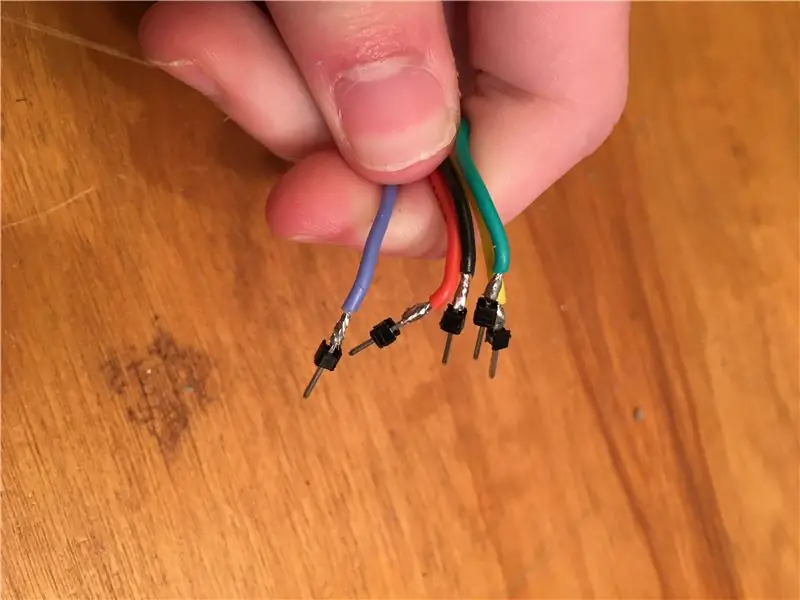
به منظور ایجاد تغییرات در طراحی این پروژه ، هدرهای پین نر را به یک سر همه سیمها لحیم کردم.
مرحله 4: آماده سازی برای مونتاژ: صفحه نمایش OLED

قبل از شروع مونتاژ ، باید چند قطعه الکترونیکی را آماده کنید. اولین کاری که باید انجام دهید این است که سیم ها را روی هر یک از پین های قطعات لحیم کنید. (در این شرایط استفاده از سیم استاندارد آسان تر است زیرا انعطاف پذیرتر است و بنابراین مونتاژ آن آسان تر است.) صفحه نمایش OLED من بدون سربرگ بود ، بنابراین سیم ها را مستقیماً به برد بریکت لحیم کردم. با این حال ، هیچ تفاوتی نمی کند که آب و هوا به هدرهای پین لحیم شود یا نه.
مرحله 5: آماده سازی برای مونتاژ: جوی استیک


مرحله بعدی این است که سیم ها را به جوی استیک ها بچسبانید. در این مورد ، من سیم ها را به چند دلیل به سربرگ های پین لحیم کردم:
- اگر هدرهای پین را برداشته و به سوراخ ها لحیم کرده بودم ، مجبور بودم سیم ها را از بالای سوراخ ها تغذیه کنم ، زیرا پایه چاپ سه بعدی مستقیماً زیر تخته شکست جوی استیک قرار دارد.
- از آنجایی که من به هدرهای پین لحیم شدم ، سیمها مستقیماً پایین می آیند و قسمت بالای فرستنده را منظم تر می کند.
من از رنگ های یکسانی برای انواع مختلف پین در هر دو جوی استیک استفاده کردم:
- قرمز برای VCC
- سیاه برای GND
- آبی برای VRX
- زرد برای VRY
- سبز برای SW
این امر هنگام اتصال سیم ها به پورت های مناسب در آردوینو کار را آسان تر کرد.
مرحله 6: آماده سازی برای مونتاژ: NRF24L01

برای ماژول NRF24L01 ، هدرهای پین را برداشته و مستقیماً به سوراخ ها لحیم کردم تا جایی برای تخته چوبی داشته باشم. یک بار دیگر ، من رنگهایی را که برای هر پین استفاده کردم برای مرجع بعدی یادداشت کردم.
مرحله 7: آماده سازی برای مونتاژ: پتانسیومترها

برای پتانسیومترها ، سیمها را به هر یک از سه سیم بچسبانید. دو سیم خارجی یا پین های زمینی یا vcc هستند (مهم نیست که در چه ترتیبی) و سربی میانی خروجی است. من یک سیم قرمز و سیم مشکی را به دو سیم بیرونی و یک سیم سفید را به سربرگ مرکزی برای هر دو لحیم کردم. پتانسیومترها
مرحله 8: آماده سازی برای مونتاژ: سوئیچ ها

سوئیچ سه حالت را بردارید و سیم را به هریک از سرصفحه ها بچسبانید. من از رنگ مشکی برای وسط و دو رنگ دیگر برای قسمت های بیرونی استفاده کردم که برای مراجعه بعدی به آنها توجه کردم.
در دو سوئیچ موقعیت سه سر پین وجود دارد. شما فقط از دو مورد از این موارد استفاده خواهید کرد. یک سیم سیاه در وسط قرار می گیرد و سیم دیگری روی یکی از دو سر پین بیرونی قرار می گیرد. مهم: این کار را فقط برای یک سوئیچ انجام دهید.
سوئیچ بعدی به عنوان سوئیچ روشن و خاموش استفاده می شود. در حال حاضر ، فقط یک سیم را به پین مرکزی این کلید خاموش وصل کنید.
مرحله 9: آماده سازی برای مونتاژ: قاب باتری را به سوئیچ خاموش و لحیم کنید

سیم قرمز قاب باتری را به یکی از پایه های بیرونی سوئیچ خاموش وصل کنید. اگر قبلاً این کار را نکرده اید ، یک هدر پین را روی سیم سیاه قاب باتری بچسبانید.
مرحله 10: آماده سازی برای مونتاژ: تنظیم کننده ولتاژ AMS1117


برای این مرحله به تنظیم کننده 3.3 ولت AMS1117 نیاز دارید. در اینجا ، من یک دستگاه متصل به یک بریکت برد طراحی شده برای NRF24L01 دارم ، بنابراین نحوه تکمیل این مرحله را با استفاده از این قسمت نشان خواهم داد. اگر آی سی AMS1117 دارید ، آموزش های زیادی وجود دارد که می تواند در سیم کشی به شما کمک کند.
اولین کاری که انجام دادم این بود که همه سرصفحه های پین را از روی صفحه جدا کردم. سپس یک سیم قرمز و سیاه را به پین های مربوطه لحیم کردم.
در ادامه طراحی غیر دائمی ، من یک ردیف از دو هدر زنانه پین گرفتم و آنها را به پورت های VCC و GND که ماژول NRF24L01 در آن قرار دارد وصل کردم.
پس از انجام این کار ، می توانید به مرحله بعدی بروید.
مرحله 11: آماده سازی Perf Board: Arduino و Pin Headers


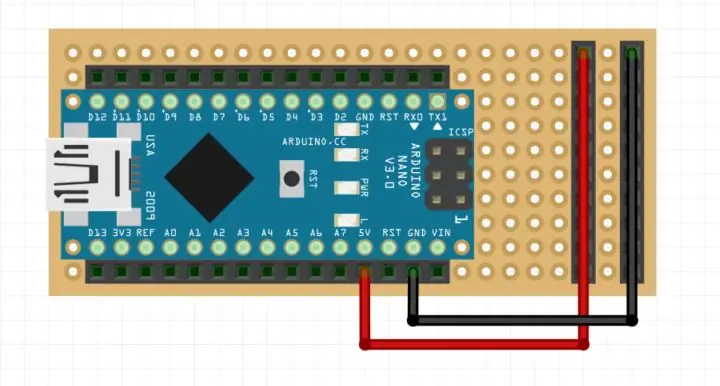
آخرین کاری که قبل از مونتاژ باید انجام دهید این است که تخته چوبی را آماده کنید. برای انجام این کار ، به آردوینو نانو ، سیم های جامد و سرصفحه های زنانه نیاز دارید.
مطمئن شوید که Arduino Nano شما دارای سرآیند پین بوده و سپس آن را روی تخته چسب لحیم کنید. شما می خواهید تا آنجا که ممکن است یک قسمت از صفحه را بگذارید تا جایی برای افزونه های اتصال باقی بماند ، اما همچنین می خواهید در هر طرف آردوینو یک ردیف برای لحیم کاری هدرهای زنانه پین بگذارید. اطمینان حاصل کنید که اتصال USB تا حد امکان به لبه برد نزدیک است. تخته 3 سانتی متر در 7 سانتی متر من 10 سوراخ در 24 سوراخ است. این باعث شد دو ردیف در سمت چپ آردوینو ، یک ردیف در سمت راست ، و حدود نه سوراخ در پشت آردوینو باقی بماند.
سپس دو ردیف از پانزده سرصفحه پین زنانه بردارید و آنها را در کنار آردوینو لحیم کنید. من از سرصفحه های پین زن استاندارد استفاده کردم اما ای کاش به این دلیل از هدرهای انباشته استفاده می کردم:
شما باید سرهای موجود در سرصفحه های پین را به سرهای آردوینو متصل کنید. اگر از سربرگ های استاندارد پین استفاده می کنید ، باید یک پل لحیم کاری ایجاد کنید که کمی خسته کننده و وقت گیر است. اگر از سربرگ های چسبنده استفاده کرده اید ، می توانید سیم ها را لمس کنید و آردوینو را لمس کنید تا کار لحیم کاری بسیار ساده تر شود
برای انجام این کار به هر روشی که انتخاب کنید ، سرصفحه های پین باید به سرصفحه های پین آردوینو متصل شوند.
مرحله 12: Perf Board: Pin Extensions را آماده کنید


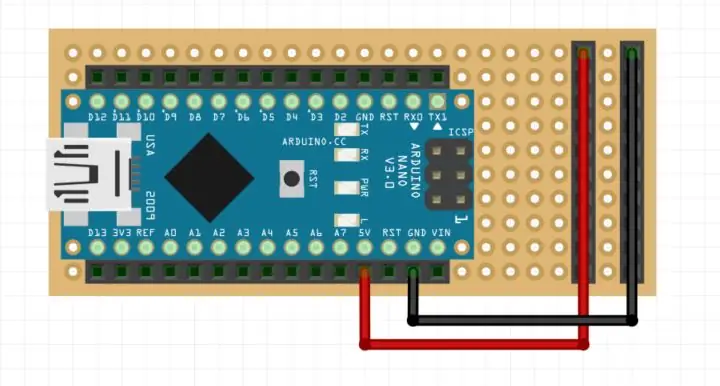
هنگامی که سربرگ های آردوینو و پین را روی صفحه لحیم کردید ، گام بعدی این است که پایه های 5 ولت و زمین را برای قرار دادن همه اجزای الکتریکی گسترش دهید.
دو ردیف 10 سرصفحه را روی تابلوی پرفیو در طرف مقابل به عنوان آردوینو با یک ردیف فاصله بین آنها بچسبانید.
یک تکه سیم جامد بردارید و آن را از پین 5 ولت روی آردوینو به یک ردیف هدر پین برسانید. عایق را بکشید تا سیم در جایی لمس شود که روی سربرگ های پین لمس می کند. سیم را در جای خود لحیم کنید.
همین کار را بجز با پین GND در آردوینو و ردیف دیگر سرصفحه های پین انجام دهید.
پس از انجام این کار ، فرستنده آماده مونتاژ است.
مرحله 13: مونتاژ: جوی استیک ها را به پایه وصل کنید



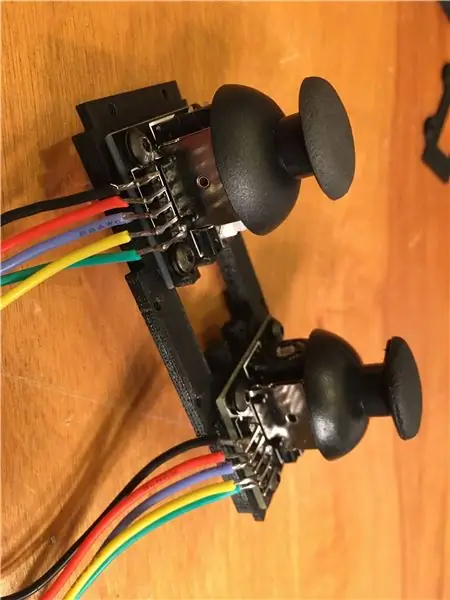
برای این کار ، شما به هشت پیچ m4 و مهره مربوطه ، به همراه چند واشر نیاز دارید.
مهره ها را در سوراخ های شش ضلعی در قسمت قسمت سه بعدی چاپ شده در بالا قرار دهید.
یک واشر را روی هر پیچ بچسبانید.
چهار پیچ m4 را به چهار سوراخ روی صفحه شکست جوی استیک فشار دهید.
قسمت چاپ شده سه بعدی جوی استیک را بکشید تا بین تخته شکست و پایه جوی استیک به عنوان نقطه مقابل عمل کند.
جوی استیک را با پیچ به محل خود در پایه بچسبانید و هنگام بستن پیچ ها ، مهره ها را در شکاف آنها نگه دارید.
این مرحله را برای جوی استیک دیگر تکرار کنید.
مرحله 14: مونتاژ: پتانسیومترها و صفحه نمایش OLED را به قفسه پتانسیومتر وصل کنید
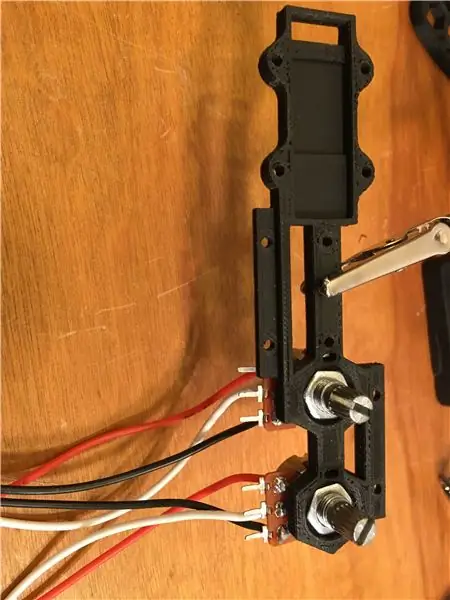



پتانسیومترها را روی قفسه پتانسیومتر به محل خود بکشید. پتانسیومترهایی که من با آنها مهره آورده ام تا محکم شوند ، و من از آنها در اینجا برای نگه داشتن پتانسیومترها در محل خود استفاده کردم. برای محکم کردن مهره های داخل چسب ، از پیچ گوشتی سر تخت استفاده کردم.
در مرحله بعد ، سیم های OLED Display را از طریق شکاف سمت چپ قفسه پتانسیومتر تغذیه کنید. با چند پیچ m2 درپوش را روی صفحه محکم کنید. ممکن است لازم باشد چند واشر برای قرار دادن برآمدگی صفحه نمایش اضافه کنید.
مرحله 15: مونتاژ: قفسه پتانسیومتر را به پایه جوی استیک وصل کنید
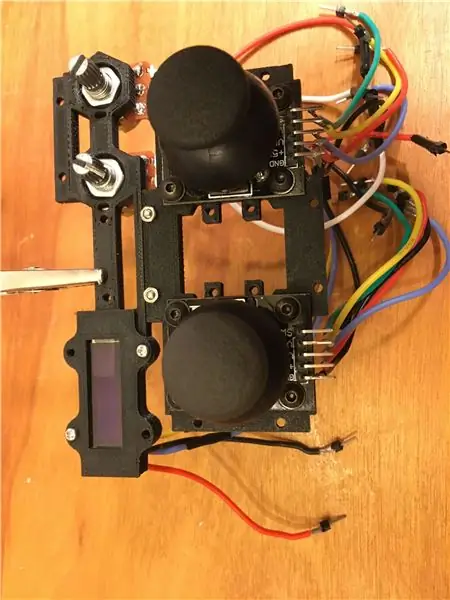
قفسه پتانسیومتر را برداشته و با استفاده از پیچ های m2 به پایه جوی استیک وصل کنید تا سر سنجاق های جوی استیک رو به روی آن باشد.
مرحله 16: مونتاژ: محفظه NRF24L01 را به قفسه پتانسیومتر وصل کنید




محفظه NRF24L01 از سه قسمت تشکیل شده است. قسمت اول را بردارید و سیمهای خود ماژول را از طریق شکاف پشت تغذیه کنید. قسمت جلویی باید در شکاف قرار گیرد و اتصالات لحیم کاری که از پشت تخته بیرون زده اند باید در شکاف مربوطه خود نیز قرار بگیرند.
درپوش محفظه را بردارید و سوراخ ها را در یک راستا قرار دهید به طوری که قسمت صاف پوشش در برابر محفظه صاف باشد. دو پیچ m2 را در سوراخ ها بکشید و این مجموعه را از طریق سوراخ های روی قفسه پتانسیومتر مناسب کنید. برای تکمیل این مرحله ، سوراخ های روی درپوش دوم را با پیچ های m2 تراز کنید تا برآمدگی سهمی کوچک در قسمت جلویی در اطراف استوانه ماژول NRF24L01 قرار گیرد. با دو مهره آن را محکم کنید.
مرحله 17: مونتاژ: دسته ها را به پایه وصل کنید
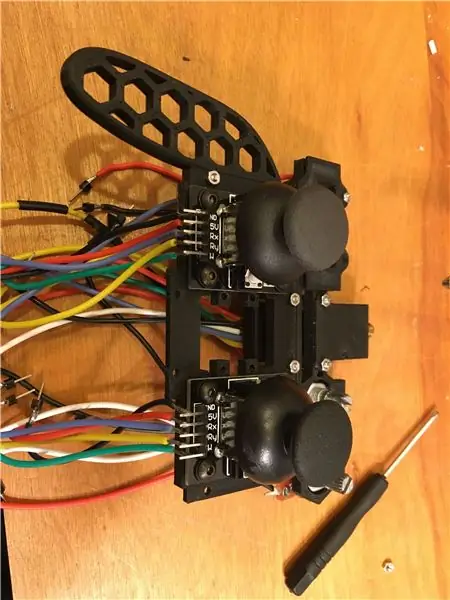

هر دو دسته را برداشته و با استفاده از پیچ های m2 مطابق تصاویر بالا به پایه وصل کنید.
مرحله 18: مونتاژ: قاب باتری را به پایه وصل کنید



جعبه باتری را با پیچ ضد لک m3 به پایه اتصال باتری وصل کنید.
پایه باتری را با پیچ m2 به پایه وصل کنید تا بدنه باتری به سمت پایین باز شود.
مرحله 19: مونتاژ: سوئیچ ها را به دسته ها وصل کنید


برای این مرحله به همه سوئیچ های ضامن نیاز دارید. با سوئیچ ضامن سه موقعیت شروع کنید.
اتصال دهنده را از کلید خارج کرده و کلید را از طریق سوراخ شش ضلعی در دسته سمت راست بکشید. مهم نیست که این سوئیچ در کجا قرار دارد.
سوئیچ ضامن دار دو موقعیتی را با دو سیم بردارید و آن را از سوراخی در سمت چپ دسته فشار دهید و آن را همانند کلید قبلی وصل کنید.
سوراخ دیگری را در دسته چپ انتخاب کنید تا سوئیچ ضامن دو موقعیت آخر را وصل کنید ، که باید کلید خاموش و روشن باشد.
مرحله 20: مونتاژ: مجموعه Perf Board را به پایه جوی استیک وصل کنید


از پیچ های m2 و سطح m2 برای اتصال پایه ورق به پایه جوی استیک استفاده کنید. مطمئن شوید که شکاف روی پایه پرف در اطراف ماژول NRF24L01 قرار دارد. یکبار دیگر ، ممکن است لازم باشد چند واشر در بین پایه و پایه اضافه کنید تا برآمدگی سر پیچ مشخص شود (برای این کار می توانید از افست چاپ سه بعدی نیز استفاده کنید). شما باید مطمئن شوید که پیچ های m2 بلندتر را ابتدا از طریق لوله های روی پایه می کشید ، زیرا هنگامی که سوار متصل می شوید نمی توانید این کار را انجام دهید.
مرحله 21: مونتاژ: Perf Board را به Mount Perf Board وصل کنید

از پیچ های m2 برای اتصال پایه پرففورد به روکش استفاده کنید تا سرآیندهای آردوینو و پین به طرف رو به روی آن متصل شوند. طول سیم های شما ممکن است به جهتی که پورت USB در آردوینو نشان می دهد ، منجر شود.
مرحله 22: اتصالات آردوینو

انتخاب این نوع فرستنده منجر به ظاهری نامنظم در زیر می شود. برای اینکه این کار به عنوان یک کار بسیار طاقت فرسا به نظر برسد ، من در یک زمان روی یک نوع اتصال تمرکز کردم. به عنوان مثال ، من با اتصال همه سیم های GND به ردیف توسعه یافته برای GND روی تخته پرفورمنس شروع کردم. در اینجا اتصالات وجود دارد:
پین های دیجیتال:
D4 - Joystick1 Sw
D5 - Joystick2 Sw
D6 - پین بیرونی 2 Position Toggle Switch
D7 - پین بیرونی 3 Position Toggle Switch
D8 - سایر پین های خارجی 3 سوئیچ تغییر وضعیت
D9 - پین CE از NRF24L01
D10 - پین CSN از NRF24L01
D11 - پین MOSI از NRF24L01
D12 - پین MISC NRF24L01
D13 - پین SCK از NRF24L01
*توجه: این زمانی است که کدگذاری رنگ سیم های شما مفید خواهد بود. محفظه NRF24L01 نمای شما از نام پین ها را محدود می کند. وقتی سیم ها را کد می کنید ، می توانید بدون زحمت زیاد بگویید کدام پین کدام است و اتصال سیم ها به آردوینو را بسیار آسان می کند.
پین های آنالوگ:
A0 - پین مرکزی پتانسیومتر 1
A1 - پین مرکزی پتانسیومتر 2
A2 - Joystick2 VRX پین
A3 - Joystick2 VRY پین
A4 - پین OLED SDA (DATA)
A5 - پین OLED SCL (CLOCK)
A6 - Joystick1 VRY پین
A7 - Joystick1 پین VRX
تنظیم کننده ولتاژ (AMS1117):
پایه زمین ماژول NRF24L01 را به پین زمین تنظیم کننده ولتاژ وصل کنید. پین 3.3 ولت NRF24L01 را به تنظیم کننده ولتاژ وصل کنید.
سرصفحه های پین افزونه Ground Pin (همه این پین ها را به هدرهای پایه پایه متصل کنید):
- پین مرکزی روی سوئیچ 2 حالت تغییر وضعیت
- پین مرکزی روی سوئیچ 3 حالت تغییر وضعیت
- Joystick1 پین GND
- Joystick2 پین GND
- پتانسیومتر 1 پین راست
- پتانسیومتر 2 پین راست
- پین OLED GND
- GND قاب باتری
- پین GND روی تنظیم کننده ولتاژ
سرصفحه های پین پسوند 5v پین (همه این پین ها را به سرصفحه های VCC وصل کنید):
- Joystick1 پین 5 ولت
- Joystick2 پین 5 ولت
- پتانسیومتر 1 پین سمت چپ
- پتانسیومتر 2 پین سمت چپ
- پین VCC OLED
- VCC پین روی تنظیم کننده ولتاژ
سایر اتصالات:
آخرین قطعه برای اتصال سوئیچ روشن و خاموش است. یک سر سوئیچ باید به ترمینال مثبت روی باتری متصل شود. پین مرکزی به پین VIN در آردوینو متصل می شود.
مرحله 23: کد فرستنده
آخرین مرحله برای این کنترلر کد است. من توضیح مختصری برای این کد می دهم ، اما اگر می خواهید توضیحات عمیق تری درباره نحوه عملکرد و کاربرد ماژول NRF24l01 ارائه دهید ، از این سایت دیدن کنید:
ارتباطات بی سیم آردوینو - آموزش NRF24L01
#عبارتند از
#include #include #include #include #include #include #include #include #include #dereine SCREEN_WIDTH 128 // عرض صفحه نمایش OLED ، بر حسب پیکسل #تعریف صفحه نمایشگر_بلند 32 // نمایشگر OLED ، در پیکسل Adafruit_SSD1306 نمایشگر (SCREEN ، ، -1) ؛ رادیو RF24 (9 ، 10) ؛ آدرس بایت const [6] = "00001"؛ int data [11]؛ const int onevrx = 7؛ // متغیر برای VRX روی جوی استیک 1 const int onevry = 6؛ // متغیر برای VRY در جوی استیک 1 const int twovrx = 2؛ // متغیر برای VRX روی جوی استیک 2 const int twovry = 3؛ // متغیر برای VRY در جوی استیک 2 const int pot0Pin = 0؛ // متغیر برای pot 1 const int pot1Pin = 1؛ // متغیر برای pot 2 const int ASwitch = 6؛ // متغیر برای سوئیچ ضامن دو موقعیت const int BSwitch1 = 8؛ // متغیر برای موقعیت یک از سه حالت تغییر ضامن const int BSwitch2 = 7؛ // متغیر برای موقعیت سه از سه تغییر حالت تغییر کلید const int CButton = 2؛ // متغیر برای دکمه اختیاری 1 const int DButton = 3؛ // متغیر برای فشار دکمه اختیاری 2 int oneX؛ int oneY ؛ int twoX؛ int twoY ؛ int pot0؛ int pot1؛ void setup () {Serial.begin (9600)؛ radio.begin ()؛ radio.openWritingPipe (آدرس) ؛ radio.setPALevel (RF24_PA_MIN) ؛ radio.stopListening ()؛ pinMode (ASwitch ، INPUT_PULLUP) ؛ // تنظیم APin به حالت خروجی pinMode (BSwitch1 ، INPUT_PULLUP) ؛ // BPin را روی حالت خروجی pinMode (BSwitch2 ، INPUT_PULLUP) تنظیم کنید ؛ // تنظیم CPin به حالت خروجی pinMode (CButton، INPUT_PULLUP)؛ // تنظیم DPin به حالت خروجی pinMode (دکمه ، INPUT_PULLUP) ؛ display.begin (SSD1306_SWITCHCAPVCC ، 0x3C) ؛ تاخیر (1000) ؛ display.clearDisplay ()؛ display.setTextSize (.25) ؛ display.setTextColor (سفید) ؛ display.setCursor (0 ، 0) ؛ display.print ("روشن") ؛ display.display ()؛ تأخیر (10) ؛ } void loop () {oneX = analogRead (onevrx) ؛ oneY = analogRead (onevry) ؛ twoX = analogRead (twovrx) ؛ twoY = analogRead (twovry) ؛ pot0 = analogRead (pot0Pin) ؛ pot1 = analogRead (pot1Pin) ؛ داده [0] = oneX؛ داده [1] = oneY ؛ داده [2] = دوX؛ داده [3] = دوY؛ داده [4] = pot0؛ داده [5] = pot1؛ داده [6] = digitalRead (ASwitch) ؛ داده [7] = digitalRead (BSwitch1) ؛ داده [8] = digitalRead (BSwitch2) ؛ داده [9] = digitalRead (CButton) ؛ داده [10] = digitalRead (دکمه DB) ؛ radio.write (& data، sizeof (data))؛ // ارسال داده به تأخیر گیرنده (100) ؛ display.clearDisplay ()؛ display.setTextSize (.25) ؛ display.setTextColor (سفید) ؛ display.setCursor (5 ، 5) ؛ display.println (داده [4]) ؛ display.print ("قدرت دریافت") ؛ // هرگونه اطلاعات اضافی را که می خواهید در OLED در اینجا نمایش دهید display.display () اضافه کنید ()؛ }
مرحله 24: کد گیرنده
#عبارتند از
#شامل #شامل رادیو RF24 (9 ، 10) ؛ // cns، ce // تعریف شی برای کنترل NRF24L01 const byte address [6] = "00001"؛ // آدرس ارتباطی را تعریف کنید که باید با داده int فرستنده مطابقت داشته باشد [11] = {512، 512، 512، 512، 512، 512، 0، 0، 0، 0، 0}؛ // تعریف آرایه مورد استفاده برای ذخیره داده های ارتباطی void setup () {radio.begin ()؛ radio.openReadingPipe (0 ، آدرس) ؛ radio.setPALevel (RF24_PA_MIN) ؛ radio.startListening ()؛ // تنظیم به عنوان گیرنده Serial.begin (9600) ؛ } حلقه void () {if (radio.available ()) {radio.read (& data، sizeof (data))؛ // چاپ چند نقطه داده از کنترلر به مانیتور سریال Serial.print (داده [0]) ؛ Serial.print ("\ t / t")؛ Serial.print (داده [1]) ؛ Serial.print ("\ t / t")؛ Serial.print (داده [2]) ؛ Serial.print ("\ t / t")؛ Serial.print (داده [3]) ؛ Serial.println ("")؛ } // باز هم ، این فقط نمونه کد پایه برای ماژول گیرنده است.
مرحله 25: نتیجه گیری
تقریباً می توانید هر پروژه آردوینو را با این کنترلر کنترل کنید ، و طراحی آن امکان اصلاح بیشتر را نیز می دهد.ممکن است تصمیم بگیرید که به جای صفحه نمایش OLED دو پتانسیومتر اضافی می خواهید (اگر می خواهید فایل STEP از یک قفسه پتانسیومتر 4 را بخواهید ، می توانم آن را برای شما ارسال کنم. فقط با درخواست نظر دهید). یا شاید بخواهید چند دکمه فشاری به طرح اضافه کنید. کاملا به شما بستگی دارد.
اگر س questionsال ، نظر یا نگرانی دارید ، از پرسیدن آن دریغ نکنید.
از اینکه وقت گذاشتید و این 24 مرحله را مطالعه کردید متشکرم. امیدوارم بتوانید چیزی بیاموزید یا چند ایده جدید در مورد آنچه می توان با چاپگر سه بعدی و آردوینو انجام داد ، بدست آورید.


نفر دوم مسابقات آردوینو 2020
توصیه شده:
ربات چهارپایه آردوینو چاپ سه بعدی: 13 مرحله (همراه با تصاویر)

ربات چهارپایه آردوینو پرینت سه بعدی: از دستورالعمل های قبلی ، احتمالاً می بینید که من علاقه زیادی به پروژه های رباتیک دارم. پس از دستورالعمل قبلی که در آن یک دوپا روباتیک ساختم ، تصمیم گرفتم یک ربات چهارپا بسازم که می تواند از حیواناتی مانند سگ تقلید کند
ربات بلوتوث اتو DIY+ آردوینو چاپ سه بعدی آسان: 6 مرحله (همراه با تصاویر)

ربات بلوتوث Otto DIY+ Arduino آسان برای چاپ سه بعدی: طبیعت منبع باز Otto امکان آموزش STEAM باز را فراهم می کند ، ما بازخوردها را از کارگاه ها و مدارس مختلف در سراسر جهان جمع آوری می کنیم که قبلاً از Otto DIY در کلاس خود استفاده می کنند و بسته به باز بودن این مکان های آموزشی ما یا
سگ روباتیک چاپ سه بعدی (روباتیک و چاپ سه بعدی برای مبتدیان): 5 مرحله

سگ رباتیک چاپ سه بعدی (روباتیک و چاپ سه بعدی برای مبتدیان): روباتیک و چاپ سه بعدی چیزهای جدیدی هستند ، اما ما می توانیم از آنها استفاده کنیم! اگر به ایده تکلیف مدرسه نیاز دارید یا فقط به دنبال یک پروژه سرگرم کننده هستید ، این پروژه یک پروژه مبتدی خوب است
صفحه کلید ماکرو آردوینو چاپ سه بعدی: 6 مرحله (همراه با تصاویر)

صفحه کلید ماکرو آردوینو چاپ سه بعدی: این اولین پروژه من بود که با Arduino Pro Micro کار کردم. می توانید از آن در چت های Zoom یا Discord برای انجام کارهایی مانند ضامن نادیده ، تغییر حالت ویدیو یا اشتراک گذاری صفحه استفاده کنید. علاوه بر این ، می توانید آن را طوری برنامه ریزی کنید که برنامه های پرکاربرد را در دستگاه خود باز کند
ارتباطات بی سیم با استفاده از ماژول فرستنده گیرنده NRF24L01 برای پروژه های مبتنی بر آردوینو: 5 مرحله (همراه با تصاویر)

ارتباطات بی سیم با استفاده از ماژول فرستنده گیر NRF24L01 برای پروژه های مبتنی بر آردوینو: این دومین آموزش قابل آموزش من در مورد روبات ها و کنترل کننده های میکرو است. واقعاً شگفت انگیز است که ربات خود را همانطور که انتظار می رود زنده و کار می کند ببینید و باور کنید اگر ربات خود یا سایر چیزهای بی سیم را با سرعت و سرعت کنترل کنید ، بسیار سرگرم کننده خواهد بود
